Czy podczas próby uruchomienia ulubionej gry na komputerze, korzystając z platformy Steam, spotykasz się z komunikatem „błąd 30005: Tworzenie pliku nie powiodło się, 32”? Taka sytuacja zazwyczaj ma miejsce, gdy próbujesz odpalić tytuły zabezpieczone przez Easy Anti-Cheat, czyli system anty-cheatowy, który ma chronić rozgrywki wieloosobowe przed nieuczciwymi graczami.
Jeśli natrafiłeś na ten problem, najprawdopodobniej próbujesz włączyć grę, która korzysta z tego zabezpieczenia, ale pojawił się kłopot z samym systemem Easy Anti-Cheat lub plikami danej gry, co uniemożliwia prawidłowe uruchomienie.
Jakie są przyczyny występowania tego błędu i w jaki sposób możemy go wyeliminować?
Dlaczego pojawia się błąd 30005: Nieudane tworzenie pliku (32) w systemie Windows?
Oto kilka głównych powodów, które mogą być przyczyną wyświetlania się błędu „30005: Nieudane tworzenie pliku (32)” na Twoim urządzeniu:
- Użycie nielegalnego oprogramowania (hacka), które zmodyfikowało pliki gry i zostało wykryte jako podejrzane przez system Easy Anti-Cheat.
- Uszkodzone pliki gry, które zostały zinterpretowane przez Easy Anti-Cheat jako nieautoryzowana ingerencja.
- Blokada działania Easy Anti-Cheat przez Zaporę systemu Windows (Windows Defender) lub inne oprogramowanie antywirusowe.
- Niepowodzenie utworzenia pliku przez Easy Anti-Cheat w katalogu instalacyjnym gry, na skutek istnienia pliku z poprzedniej sesji.
- Nieumyślne wyłączenie procesu lub usługi Easy Anti-Cheat w celu zredukowania zużycia zasobów systemowych.
- Uszkodzona instalacja oprogramowania Easy Anti-Cheat, która wymaga naprawy lub ponownej instalacji.
Teraz, gdy już wiemy, skąd bierze się ten problem, przejdźmy do omówienia sposobów jego rozwiązania.
1. Rozpocznij od wykonania podstawowych kontroli
Zanim przejdziesz do bardziej zaawansowanych metod naprawy, warto zacząć od kilku wstępnych kroków diagnostycznych:
- Czy używasz jakiegokolwiek oprogramowania do nieuczciwego modyfikowania plików gry, aby uzyskać przewagę? Jeżeli tak, powinieneś je niezwłocznie usunąć.
- Upewnij się, że żadne inne aplikacje nie działają w tle podczas uruchamiania gry.
- Wyłącz programy do optymalizacji ustawień graficznych.
- Czy dokonywałeś jakichkolwiek zmian w plikach gry? Jeśli tak, najlepszym rozwiązaniem będzie ponowna instalacja gry, chyba że jesteś w stanie przywrócić oryginalne pliki.
Jeśli te wstępne kroki nie pomogą, możesz przejść do bardziej zaawansowanych metod naprawy.
2. Usuń plik EasyAntiCheat.Sys
Plik EasyAntiCheat.sys przechowuje informacje dotyczące uruchomienia gry. Jest on automatycznie tworzony za każdym razem, gdy usługa Easy Anti-Cheat potwierdzi, że pliki gry nie zostały naruszone.
W większości przypadków system Easy Anti-Cheat bezproblemowo tworzy ten plik; jednak czasami proces ten może zakończyć się niepowodzeniem. W takiej sytuacji gra wyświetli komunikat o błędzie. Aby wykluczyć to jako przyczynę problemu, musisz ręcznie usunąć ten plik, aby system Easy Anti-Cheat mógł go ponownie utworzyć po następnym uruchomieniu gry.
Aby to zrobić, wykonaj następujące instrukcje:
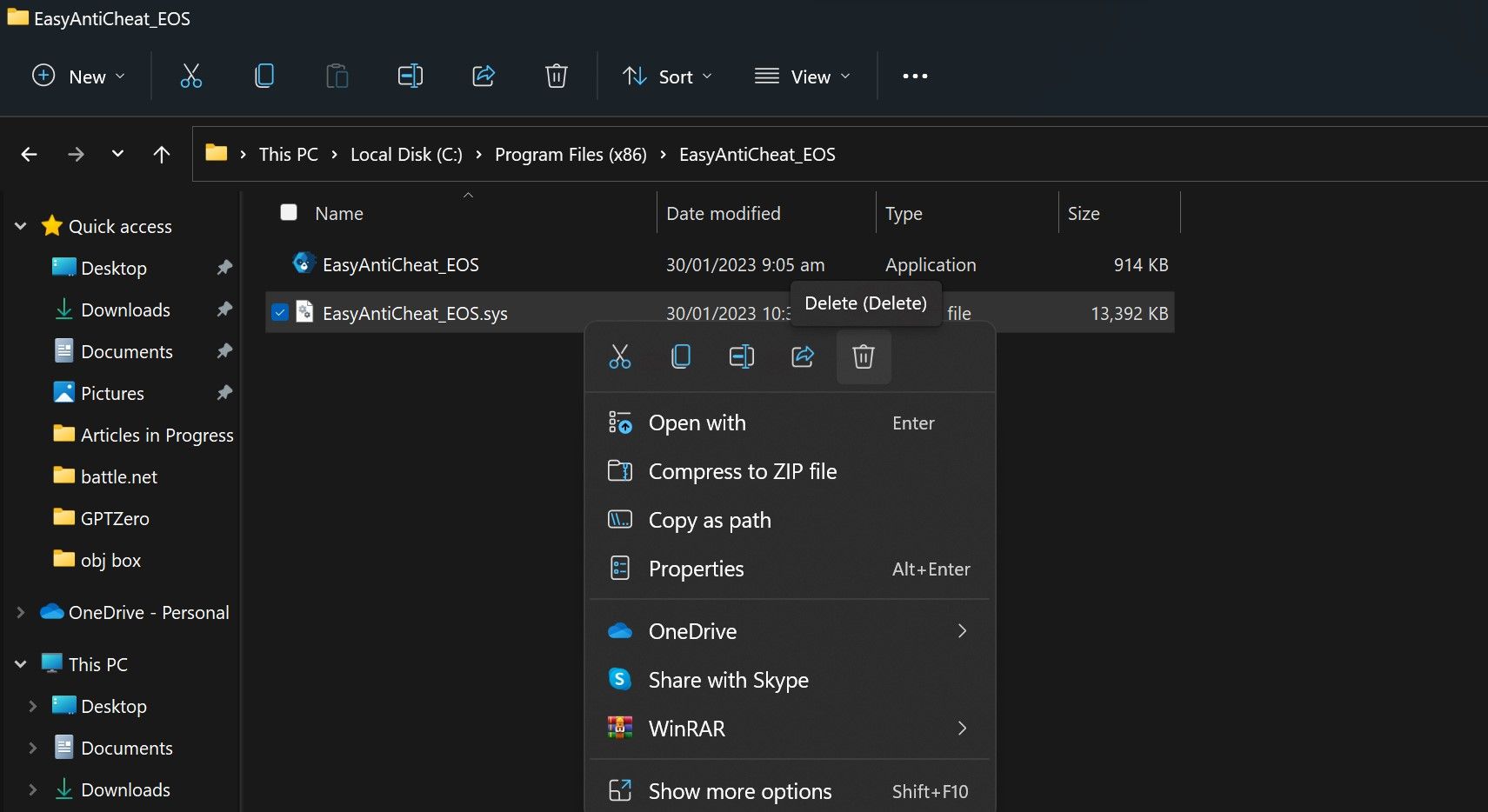
Jeśli błąd nadal się pojawia, przejdź do kolejnego kroku.
Masz trudności z usunięciem pliku EasyAntiCheat.Sys?
Niektórzy użytkownicy zgłaszali, że podczas próby usunięcia pliku EasyAntiCheat.sys pojawiał się błąd informujący, że nie można go usunąć, ponieważ jest on aktualnie używany przez inną aplikację. Oznacza to, że usługa Easy Anti-Cheat działa w tle i przed usunięciem pliku należy ją wyłączyć. Oto jak to zrobić:

3. Napraw uszkodzone pliki gry
Jeżeli pliki gry ulegną uszkodzeniu, system Easy Anti-Cheat może błędnie zinterpretować to jako nieuprawnioną ingerencję. Naprawa uszkodzonych plików jest w takiej sytuacji konieczna. Niektóre platformy do gier oferują funkcję naprawy uszkodzonych plików w ramach swojego klienta. Jeżeli gra, którą chcesz uruchomić, oferuje taką opcję, skorzystaj z niej.
Jeżeli Twoja gra została zainstalowana za pośrednictwem platformy Steam, proces naprawy plików gry jest jeszcze prostszy. W naszym poradniku dotyczącym naprawy plików gier za pomocą różnych launcherów, szczegółowo opisaliśmy, jak sprawdzić integralność plików gry (czyli jak naprawić uszkodzone pliki) w platformie Steam. Postępuj zgodnie z instrukcjami, aby naprawić uszkodzone pliki.
4. Dodaj Easy Anti-Cheat do wyjątków w Windows Defender lub oprogramowaniu antywirusowym
Chociaż Easy Anti-Cheat jest zaufaną usługą, system Microsoft Defender lub inne używane przez Ciebie oprogramowanie antywirusowe mogą błędnie uznać ją za zagrożenie i zablokować. W przypadku blokady, Easy Anti-Cheat nie będzie mógł utworzyć niezbędnego pliku, a gra wyświetli komunikat o błędzie. Dlatego warto wykluczyć to jako przyczynę problemu.
Wyłącz oba programy tymczasowo, aby sprawdzić, czy problem nie leży po stronie Windows Defendera lub innego oprogramowania antywirusowego. Zapoznaj się z naszym poradnikiem na temat wyłączania programu Windows Defender. Podobna opcja powinna znajdować się w ustawieniach Twojego oprogramowania antywirusowego. Skorzystaj z niej, aby je wyłączyć. Po wyłączeniu obu programów uruchom ponownie grę i sprawdź, czy błąd nadal występuje.
Jeżeli tym razem gra uruchomi się bez problemu, oznacza to, że problem faktycznie leży po stronie Windows Defendera lub Twojego oprogramowania antywirusowego. Pozostawienie tych programów wyłączonych sprawi, że błąd nie będzie się pojawiał, ale wyłączenie ich naraża Twoje urządzenie na potencjalne zagrożenia.
Zamiast tego, powinieneś dodać Easy Anti-Cheat do wyjątków w Windows Defender oraz w swoim oprogramowaniu antywirusowym. W ten sposób programy nie będą blokować Easy Anti-Cheat, a jednocześnie będą nadal pełniły swoją funkcję, chroniąc Twoje urządzenie przed wirusami.
Jeżeli nie wiesz, jak umieścić aplikację na liście wyjątków, zapoznaj się z naszym poradnikiem na temat zezwalania aplikacjom na dostęp przez Zaporę systemu Windows. Podobnie, odwiedź oficjalną stronę producenta swojego oprogramowania antywirusowego. Tam powinieneś znaleźć instrukcję, jak dodać aplikację do wyjątków w konkretnym programie.
5. Wyłącz sprzętową ochronę stosu w trybie jądra
Aktywacja sprzętowej ochrony stosu w trybie jądra, która jest funkcją zabezpieczeń w systemie Windows, zakłóca działanie Easy Anti-Cheat, jak zgłosił jeden z użytkowników na Forum społeczności Microsoftu. Ta funkcja ma za zadanie chronić system operacyjny przed złośliwym oprogramowaniem, ale czasami może powodować konflikty z bezpiecznymi programami, takimi jak Easy Anti-Cheat.
Jeden z użytkowników potwierdził w wątku na Reddicie, że wyłączenie tej funkcji rozwiązało problem. Jeżeli Twój procesor obsługuje tę funkcję zabezpieczeń, wyłącz ją. Oto jak to zrobić:
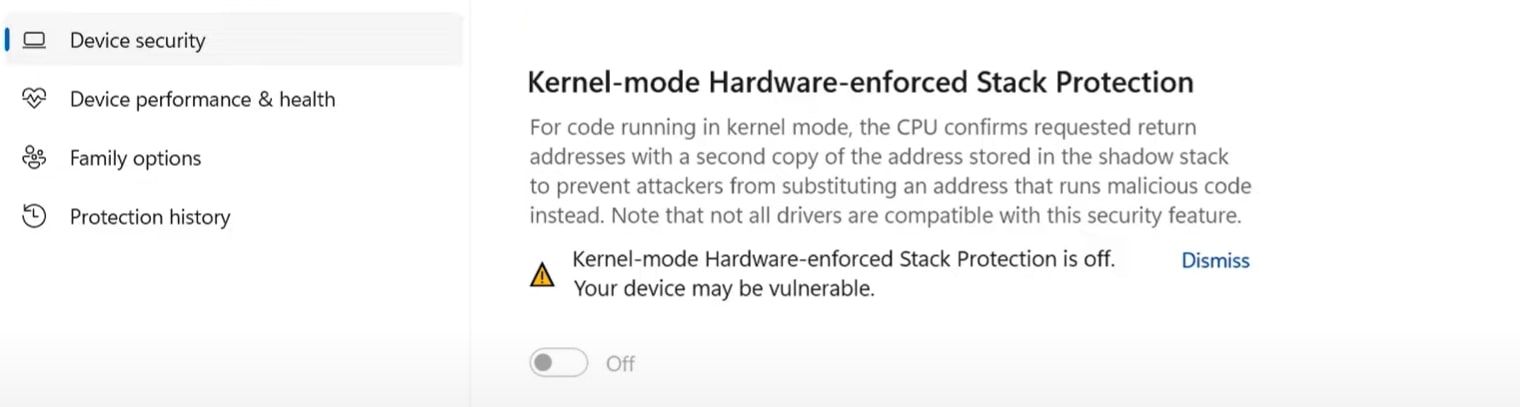
Jeżeli w ustawieniach bezpieczeństwa urządzenia nie znajdziesz opcji „Sprzętowa ochrona stosu w trybie jądra”, oznacza to, że Twój procesor jej nie obsługuje. W takim przypadku możesz pominąć ten krok.
6. Upewnij się, że usługa Easy Anti-Cheat jest uruchomiona
Easy Anti-Cheat po zainstalowaniu na urządzeniu uruchamia usługę o nazwie „Easy Anti-Cheat”. Jeżeli ta usługa nie działa, Easy Anti-Cheat zgłosi błąd. Aby to sprawdzić i ewentualnie uruchomić usługę, wykonaj następujące czynności:
7. Napraw program Easy Anti-Cheat
Jeżeli żadna z poprzednich metod nie zadziałała, lub podejrzewasz, że oprogramowanie Easy Anti-Cheat działa niepoprawnie, powinieneś spróbować je naprawić. Aby to zrobić, wykonaj następujące kroki:
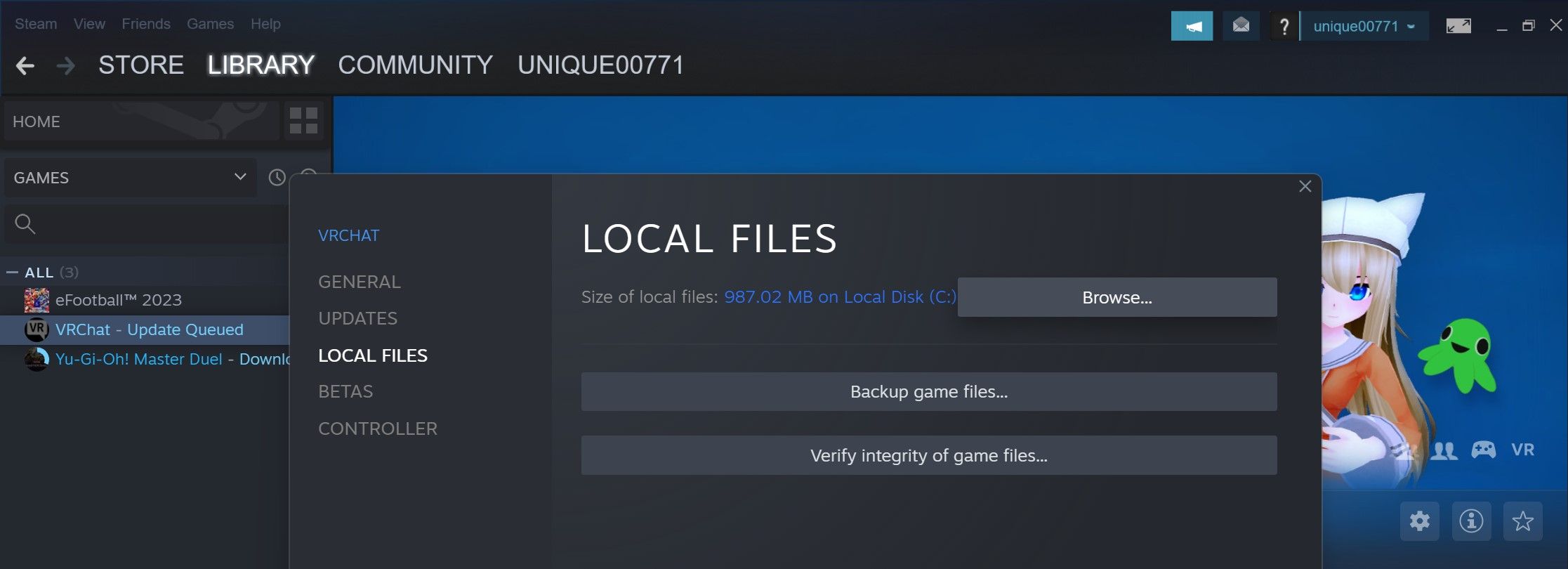
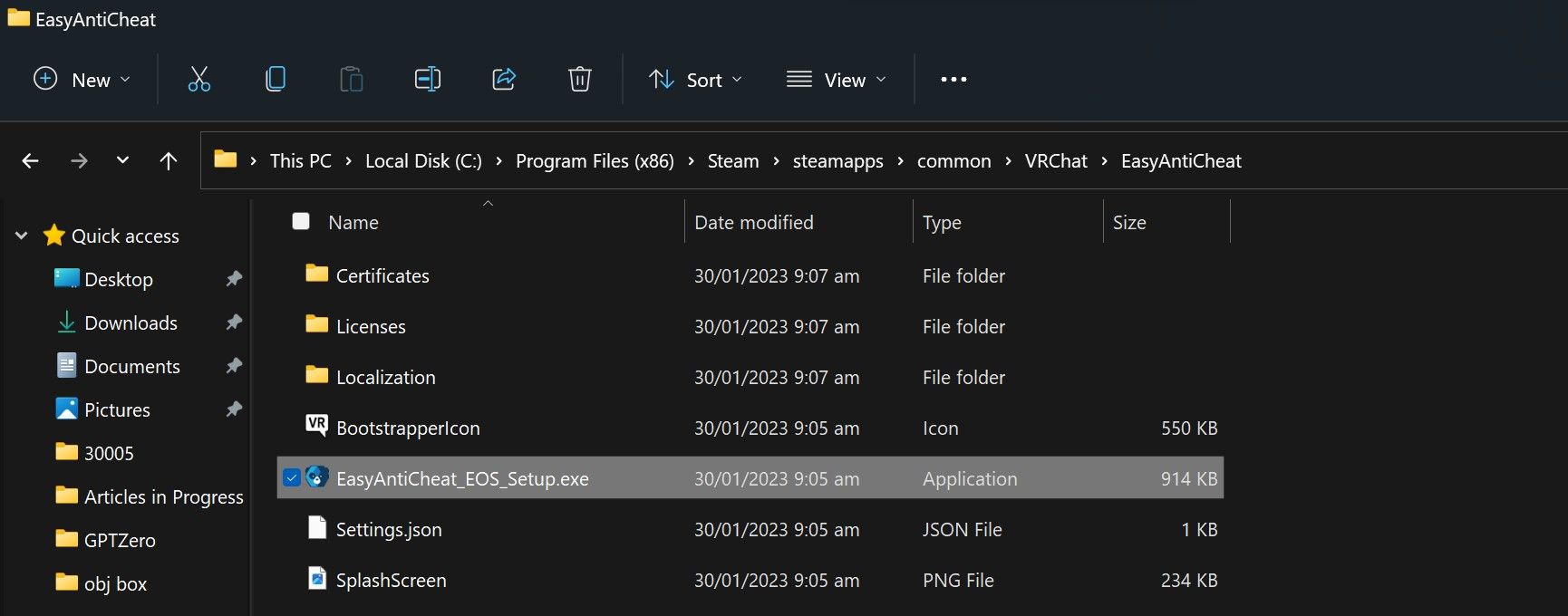
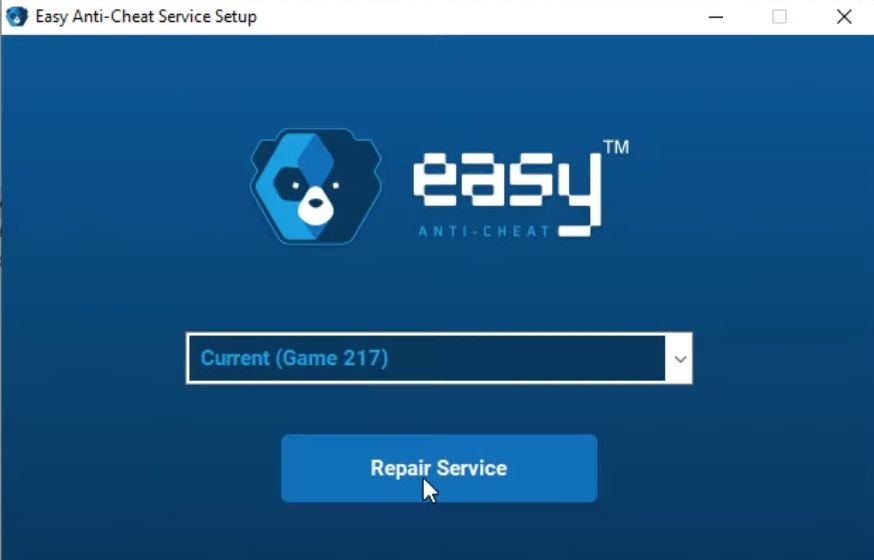
8. Zainstaluj ponownie Easy Anti-Cheat
Jeżeli problem nadal występuje po wykonaniu powyższych kroków, oznacza to, że konieczna będzie ponowna instalacja Easy Anti-Cheat.
W tym celu powtórz kroki opisane powyżej, uruchamiając ponownie plik instalacyjny Easy Anti-Cheat. Tym razem, zamiast opcji „Napraw”, wybierz opcję „Odinstaluj” w lewym dolnym rogu okna.
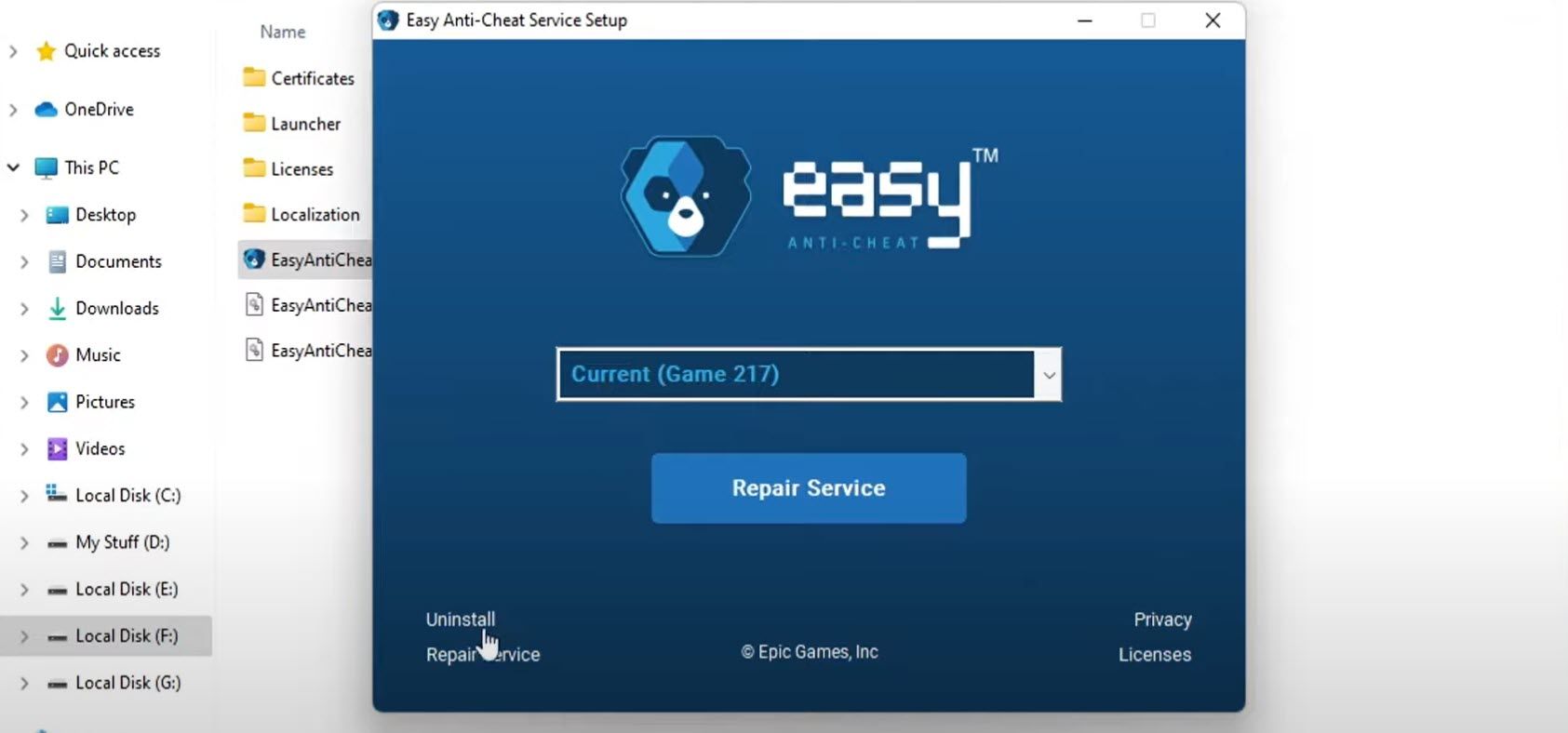
Po odinstalowaniu, wybierz opcję „Zainstaluj Easy Anti-Cheat”, a następnie „Zakończ”.
Błąd 30005: Tworzenie pliku nie powiodło się (32) – problem rozwiązany
Easy Anti-Cheat odgrywa ważną rolę, chroniąc gry wieloosobowe przed nieuczciwymi graczami. Jednak gdy z jego powodu pojawiają się błędy, może to być frustrujące. Mamy nadzieję, że rozwiązania opisane w tym artykule pomogły Ci uporać się z błędem „30005: Tworzenie pliku nie powiodło się (32)”. Jeżeli żadne z tych rozwiązań nie przyniosło oczekiwanego rezultatu, w ostateczności powinieneś rozważyć ponowną instalację gry lub klienta gry.
newsblog.pl
Maciej – redaktor, pasjonat technologii i samozwańczy pogromca błędów w systemie Windows. Zna Linuxa lepiej niż własną lodówkę, a kawa to jego główne źródło zasilania. Pisze, testuje, naprawia – i czasem nawet wyłącza i włącza ponownie. W wolnych chwilach udaje, że odpoczywa, ale i tak kończy z laptopem na kolanach.